Pasos para realizar una restauración del sistema en Windows 11

Si experimentas errores o bloqueos, sigue los pasos para una restauración del sistema en Windows 11 para regresar tu dispositivo a una versión anterior.

¿El error 0x0003 le impide utilizar NVIDIA GeForce Experience? Si está experimentando este problema, ha venido al lugar correcto. Vamos a sumergirnos y ver qué desencadena este código de error y cómo puede solucionarlo.
El error 0x0003 de NVIDIA GeForce Experience suele ocurrir cuando intentas actualizar los controladores para un juego recién lanzado.
Finalizar todos los procesos de NVIDIA que se ejecutan en segundo plano puede resolver este problema. Si uno de estos procesos se atasca, también puede bloquear los demás.
Inicie el Administrador de tareas .
Luego haga clic en la pestaña Procesos .
Haga clic con el botón derecho en los procesos activos de NVIDIA (uno por uno).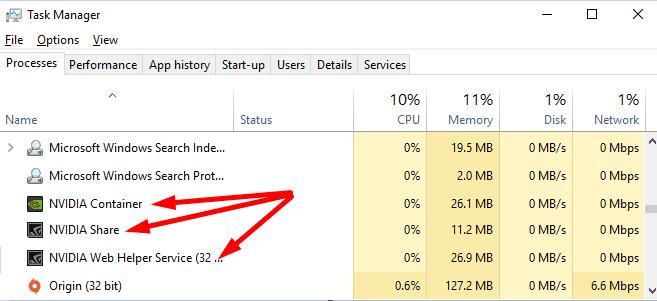
Luego seleccione Finalizar tarea .
Reinicie su computadora y verifique si el error 0x0003 ha desaparecido.
Intente habilitar y reiniciar todos los servicios de NVIDIA enumerados en la aplicación Servicios. Si hay algún problema con uno de los servicios, reiniciarlo debería solucionar el problema.
Escriba 'servicios' en la barra de búsqueda de Windows.
Luego, haga doble clic en la aplicación Servicios para iniciarla.
Desplácese hacia abajo y busque todos los servicios de Nvidia disponibles en su computadora.
Primero, asegúrese de que su estado esté configurado en En ejecución . Esto indica que los servicios respectivos se están ejecutando en su dispositivo.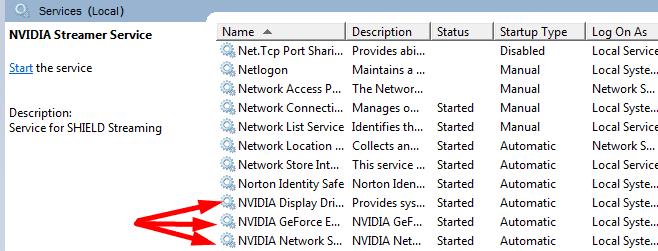
Haga clic con el botón derecho en cada servicio de NVIDIA para abrir el menú contextual y seleccione Actualizar .
Compruebe si persiste el error 0x0003.
Otros usuarios resolvieron este problema configurando el Tipo de inicio para todos los servicios de NVIDIA en Manual . Para hacer esto, haga clic con el botón derecho en su servicio NVIDIA y seleccione Propiedades . Utilice el menú desplegable para establecer el Tipo de inicio en Manual .
Si hace esto, tenga en cuenta que debe iniciar manualmente todos estos servicios uno por uno.
Otros programas que se ejecutan en segundo plano pueden estar interfiriendo con su aplicación GeForce Experience. Vuelva a iniciar el Administrador de tareas y cierre todos los programas y procesos que no esté utilizando activamente.
Por ejemplo, si no necesita Microsoft Edge mientras juega a sus juegos favoritos, simplemente cierre el proceso.

El error 0x0003 puede aparecer si inicialmente instaló NVIDIA en una unidad diferente, pero luego cambió la ubicación de la aplicación. Por ejemplo, primero instaló NVIDIA en su unidad C :. Pero luego editó su Registro y movió NVIDIA a su unidad D :.
La próxima vez que actualice GeForce, su computadora instalará todos los archivos de Nvidia en su unidad D. Sin embargo, el servicio NVIDIA Telemetry Container seguirá haciendo referencia a su unidad C :.
Para solucionar este problema, debe apuntar el contenedor a la unidad correcta. Puede reinstalar todo o modificar su Registro nuevamente.
O puede usar un método que sea una combinación de estas dos sugerencias.
Primero, desinstale Geforce.
Luego, inicie el Editor del Registro y vaya a HKEY_LOCAL_MACHINE \ SOFTWARE \ Microsoft \ Windows \ CurrentVersion.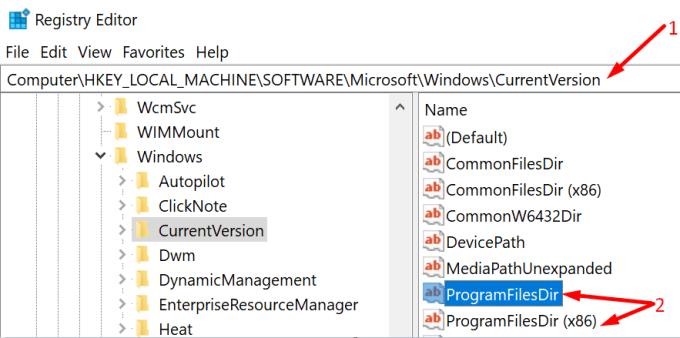
Edite ProgramFilesDir para que apunte de D: \ Archivos de programa a C: \ Archivos de programa .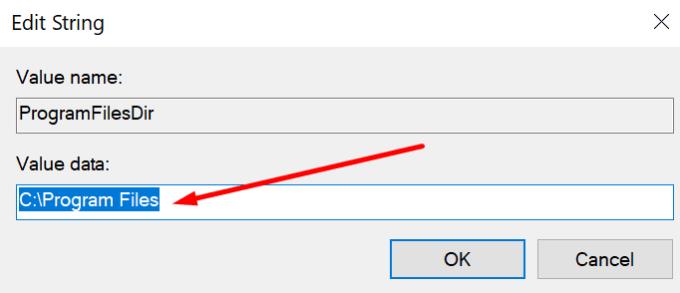
Haga lo mismo con la carpeta ProgramFilesDir (x86). Debe apuntar desde D: \ Archivos de programa (x86) a C: \ Archivos de programa (x86).
Reinicie su computadora y reinstale Geforce Experience en su unidad C :.
Si experimentas errores o bloqueos, sigue los pasos para una restauración del sistema en Windows 11 para regresar tu dispositivo a una versión anterior.
Hemos pasado un tiempo con la Galaxy Tab S9 Ultra, y es la tableta perfecta para emparejar con tu PC con Windows o el Galaxy S23.
Descubre varias maneras de solucionar una actualización de Windows dañada si tu máquina tiene problemas después de instalar una actualización reciente.
Es común que la opción de Correo no deseado esté deshabilitada en Microsoft Outlook. Este artículo te muestra cómo solucionarlo.
Si tus Powerbeats Pro no cargan, utiliza otra fuente de energía y limpia tus auriculares. Deja el estuche abierto mientras cargas tus auriculares.
Si LastPass no puede conectarse a sus servidores, limpie la caché local, actualice el gestor de contraseñas y desactive las extensiones de su navegador.
¿Algo sucedió y tu PIN no está disponible en Windows? ¡No entres en pánico! Hay dos soluciones efectivas para resolver este problema y restaurar el acceso a tu PIN.
Aprende cómo revertir la actualización de Windows 11 24H2 si has tenido problemas con esta versión del sistema operativo de Microsoft.
Resuelve un problema donde la pantalla del Apple iPhone o iPad parece ampliada y es demasiado grande para usar debido a un problema de zoom del iPhone.
Descubre algunas de las posibles razones por las que tu portátil se está sobrecalentando, junto con consejos y trucos para evitar este problema y mantener tu dispositivo fresco.
A veces, un correo electrónico se queda atascado en la Bandeja de Salida de Microsoft Outlook 365. Esta guía te muestra cómo resolverlo.
En este artículo abordamos cómo resolver el problema donde la navegación y las funciones de GPS no funcionan correctamente en el Apple iPhone.
¿Tienes problemas con tu tableta Amazon Fire que no enciende? Lee este artículo para descubrir algunos métodos paso a paso para solucionar el problema.
Cómo reiniciar un Samsung Galaxy S6 congelado o realizar un restablecimiento de fábrica.
Muchos modelos de teléfonos Samsung, incluido el Galaxy S21, enfrentan problemas con la Llamada Wi-Fi. Instalar la aplicación VoWiFi puede solucionar el problema.
El Samsung Galaxy Z Fold 5 es uno de los dispositivos más cautivadores de 2023, con su pantalla plegable expansiva de 7.6 pulgadas y una pantalla frontal de 6.2 pulgadas. Aprende a resolver problemas con restablecimientos suaves y duros.
¿La PC con Windows 11 no entra en modo de suspensión? Aplique estos consejos de solución de problemas para resolver el problema del modo de suspensión que no funciona.
Si no puede iniciar sesión en su cuenta de QuickBooks, utilice un enlace de inicio de sesión alternativo. Luego, agregue QuickBooks como un sitio confiable y limpie su DNS.
Steam Deck es un dispositivo de juegos portátil desarrollado por Valve Corporation que permite a los usuarios jugar sus juegos de PC favoritos sobre la marcha. Aquí te mostramos cómo solucionar problemas comunes con Steam Deck.
Cada nombre de archivo debe ser único. De lo contrario, obtendrá este error en Microsoft Teams: Ya existe un archivo con el mismo nombre.
¿Tienes archivos RAR que deseas convertir en archivos ZIP? Aprende cómo convertir un archivo RAR a formato ZIP.
¿Necesitas programar reuniones recurrentes en MS Teams con los mismos miembros del equipo? Aprende a configurar una reunión recurrente en Teams.
Te mostramos cómo cambiar el color de resaltado para texto y campos de texto en Adobe Reader con este tutorial paso a paso.
En este tutorial, te mostramos cómo cambiar la configuración de zoom predeterminada en Adobe Reader.
Spotify puede ser molesto si se abre automáticamente cada vez que inicias tu computadora. Desactiva el inicio automático siguiendo estos pasos.
Si LastPass no puede conectarse a sus servidores, limpie la caché local, actualice el gestor de contraseñas y desactive las extensiones de su navegador.
Microsoft Teams actualmente no soporta transmitir sus reuniones y llamadas a su TV de forma nativa. Pero puede usar una aplicación de duplicación de pantalla.
Descubre cómo solucionar el Código de Error 0x8004de88 de OneDrive para que puedas volver a usar tu almacenamiento en la nube.
¿Te preguntas cómo integrar ChatGPT en Microsoft Word? Esta guía te muestra exactamente cómo hacerlo con el complemento ChatGPT para Word en 3 pasos sencillos.
Mantenga la caché despejada en su navegador web Google Chrome siguiendo estos pasos.






















